Huluの視聴履歴を削除する
Hulu では動画を視聴すると動画のタイトルと視聴した日時が視聴履歴に記録されていきます。あとから以前に視聴した動画を探す場合には便利な機能ですが、場合によっては視聴履歴に残したくない履歴もあるかと思います。この記事では Hulu で記録された視聴履歴を削除する方法について分かりやすく解説します。
※ Hulu の基本的な利用方法については「Huluとは?Huluの登録方法と基本的な使い方」を参照されてください。
(2021 年 08 月 22 日公開 / 2021 年 08 月 22 日更新)
目次
視聴履歴を削除する
Hulu で視聴履歴を確認したり、視聴履歴を削除したい場合には画面右上に表示されているプロフィール名をクリックし、表示されたメニューの中から「マイリスト」をクリックしてください。
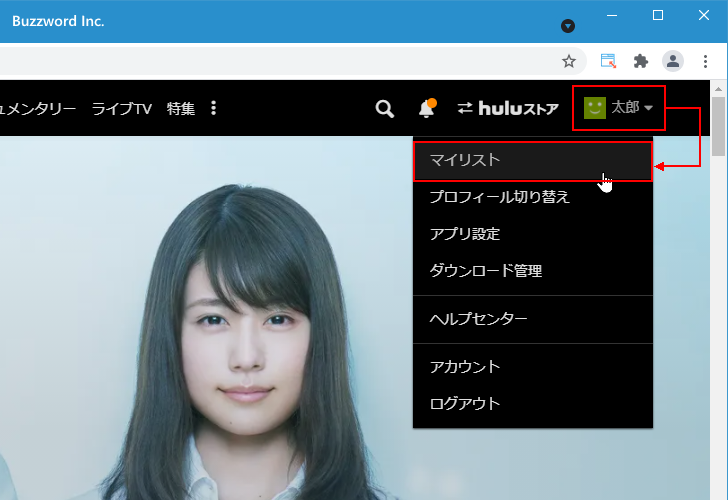
「マイリスト」画面が表示されます。最初は「お気に入り」の動画一覧が表示されているので、画面左上にある「視聴履歴」をクリックしてください。
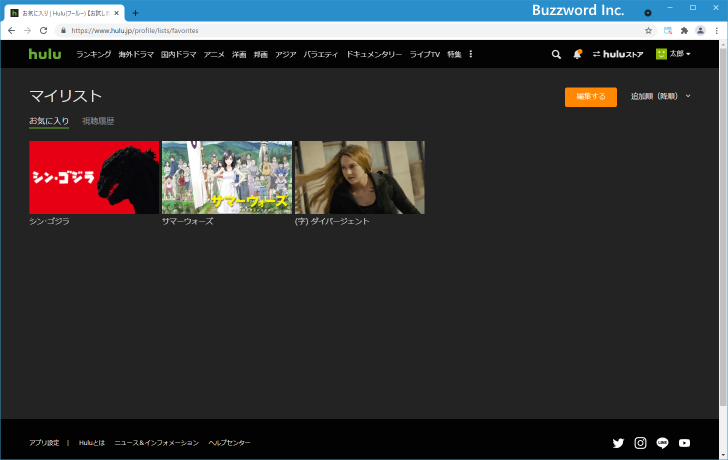
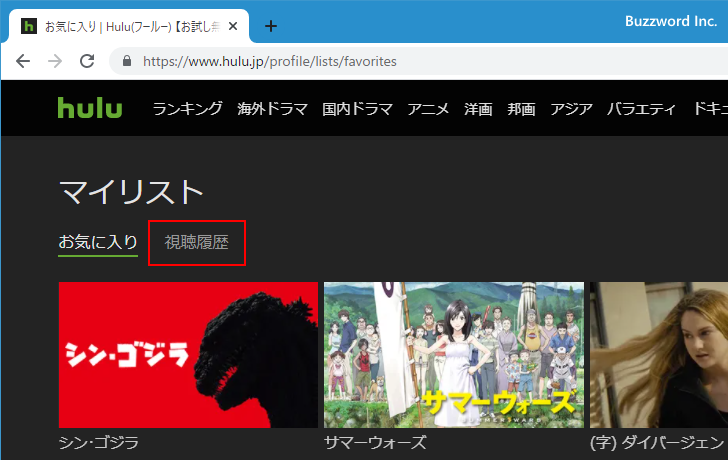
「視聴履歴」の画面が表示されます。これまで Hulu で閲覧した動画の一覧が表示されます。
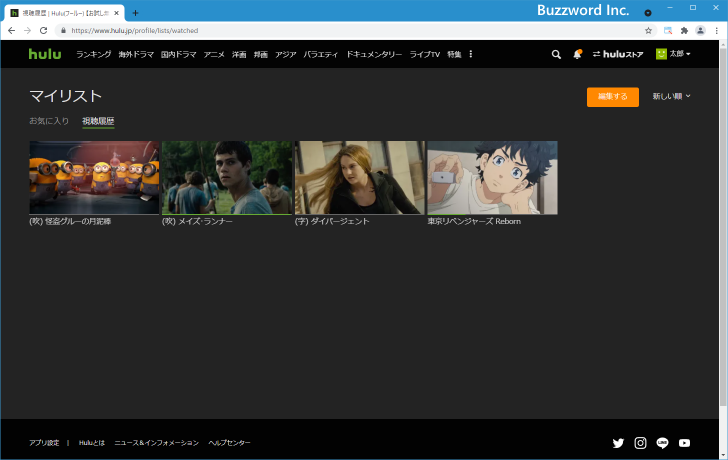
視聴履歴に表示されている動画を視聴する
視聴履歴に表示されている動画の一覧の中から動画を視聴したい場合は、通常の場合と同じように動画のサムネイルにマウスをあわせてください。
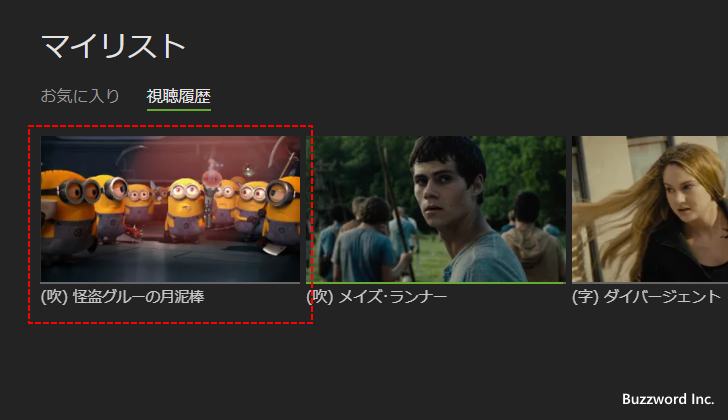
動画に関する情報が表示されますので、画面上部の部分をクリックすると動画の再生が開始されます。
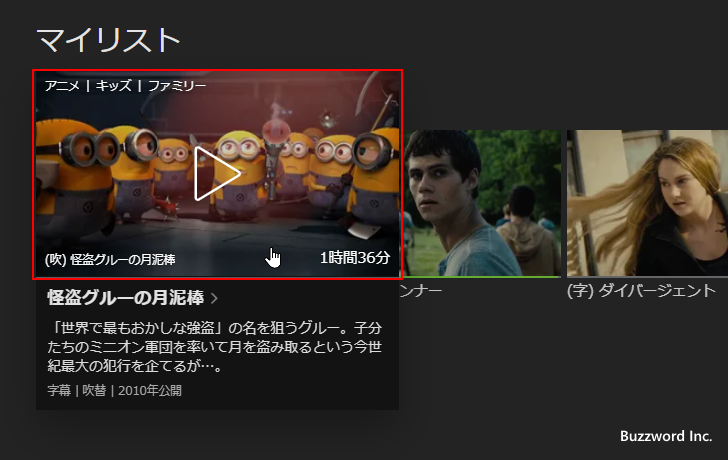
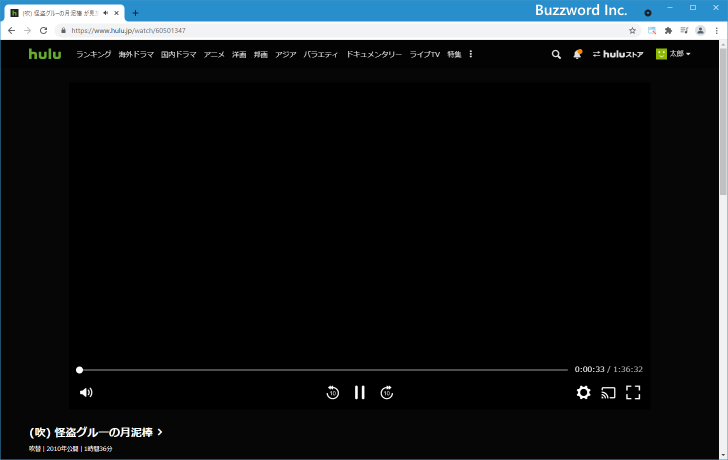
視聴履歴から動画を削除する
視聴履歴に表示されている動画の一覧から動画を削除するには、画面右上に表示されている「編集する」をクリックしてください。
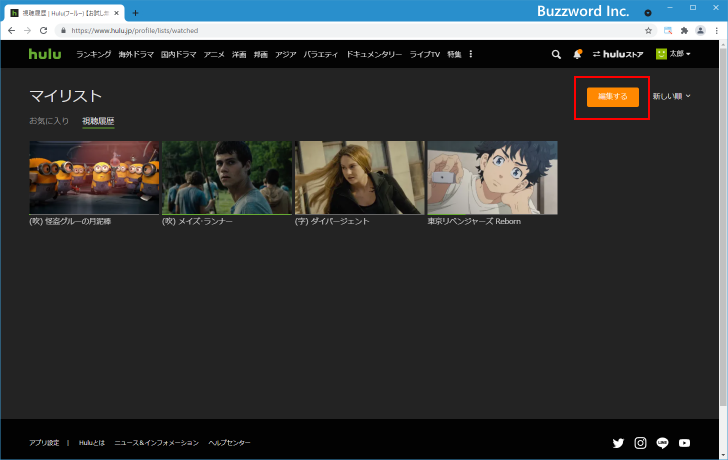
そのあとで削除したい動画をクリックして選択してください。複数の動画を同時に選択することもできます。
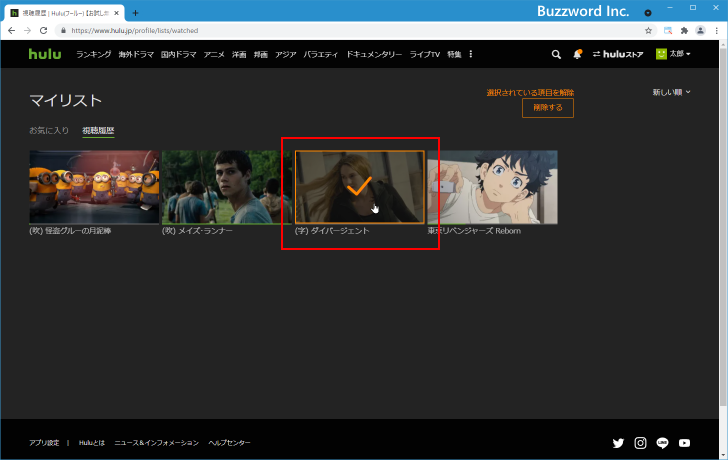
動画の選択が終わりましたら「削除」をクリックしてください。
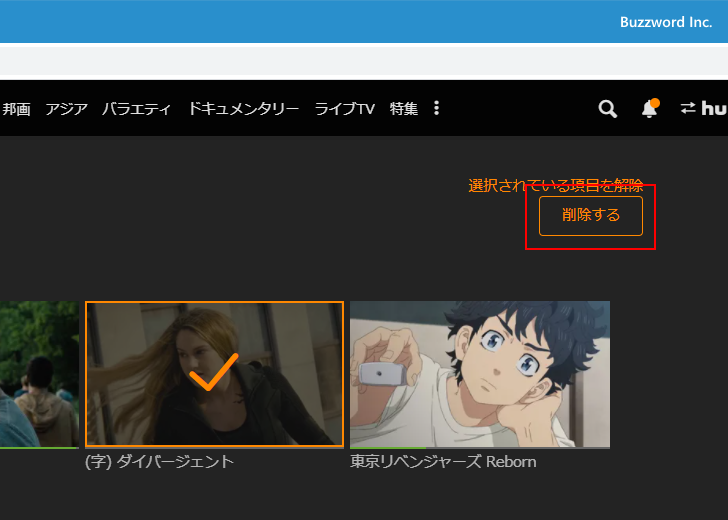
選択されていた動画が視聴履歴から削除されました。
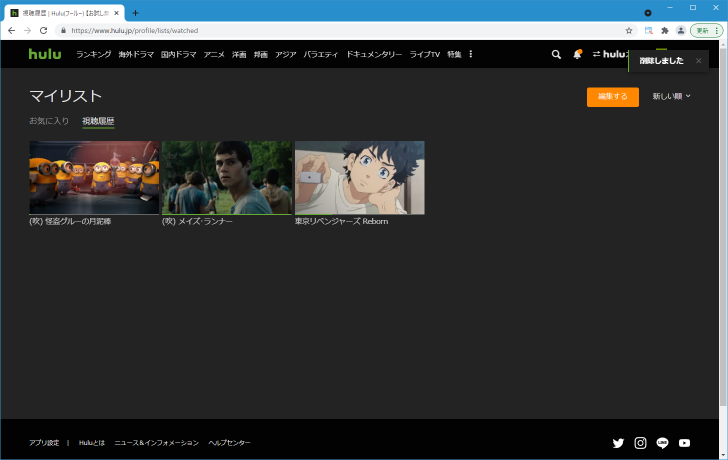
-- --
Hulu で記録された視聴履歴を削除する方法について解説しました。
( Written by Tatsuo Ikura )

著者 / TATSUO IKURA
初心者~中級者の方を対象としたプログラミング方法や開発環境の構築の解説を行うサイトの運営を行っています。